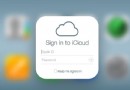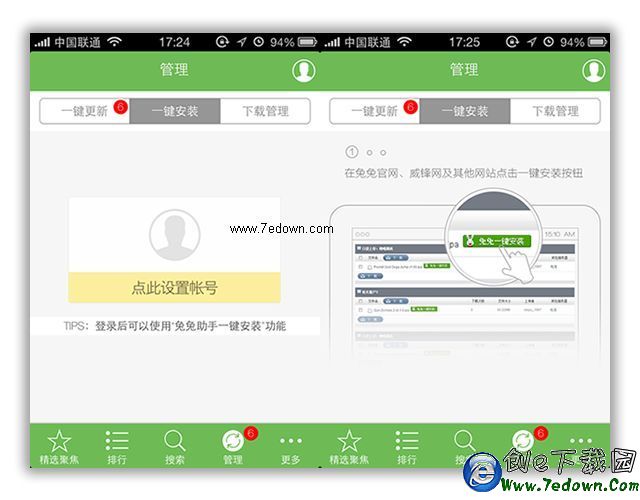iOS9.2怎麼升級 iOS9.2正式版升級圖文教程
12月9日凌晨,蘋果正式發布了iOS9.2正式版,面向所有iOS9設備用戶推送升級,用戶可以通過OTA推送完成升級。作為一次比較大版本的升級,iOS9.2正式版除了修復大量Bug外,還加入了不少新功能(詳見:iOS9.2更新了什麼 iOS9.2正式版更新內容大全)。那麼,iOS9.2怎麼升級呢?下面小編教大家如何通過OTA升級方式,快速搶先升級到iOS9.2正式版,具體方法步驟如下。

■ iOS9.2正式版升級注意事項:
1、iOS9.2正式版升級需要下載百兆以上的升級文件,由於需要下載的數據比較大,因此用戶需要連接Wifi無線網絡進行;
2、已經越獄的用戶,請不要通過OTA升級,以免導致iOS設備白蘋果,越獄用戶,請通刷固件方式升級(固件下載地址:【點此進入】);
3、iOS9.2封堵了越獄漏洞,暫時無法越獄,需要越獄的朋友,建議先觀望一段時間,等到越獄工具支持iOS9.2正式版越獄後,再選擇升級;
4、OTA升級iOS9.1前,請確保設備電量在50%以上。如果手機電量偏低,可以連接充電器,邊充電邊升級。
■ iOS9.2正式版升級教程
只要您的iOS設備支持iOS9,並且未越獄,都可以按照下面的方法,實現OTA方式在線升級,具體方法步驟如下:
1、首先打開iOS設備的設置(本文以iPhone6為例),然後打開局域網設置,然後連接上Wifi無線網絡,方便稍後下載升級所需文件,如圖。
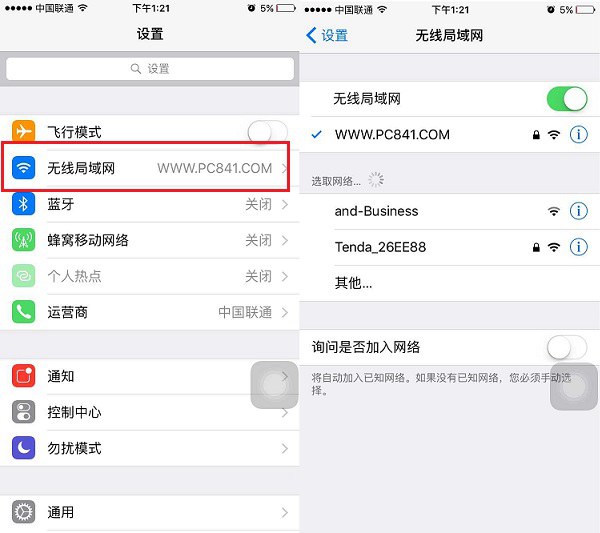
2、再次進入iPhon6的【設置】->【通用】,如圖所示。
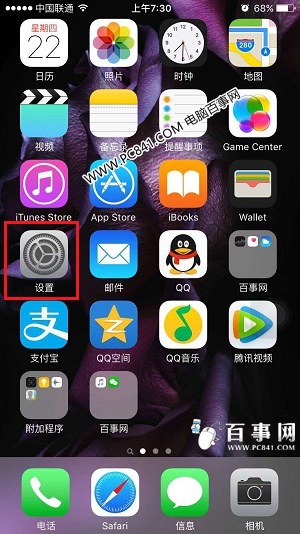
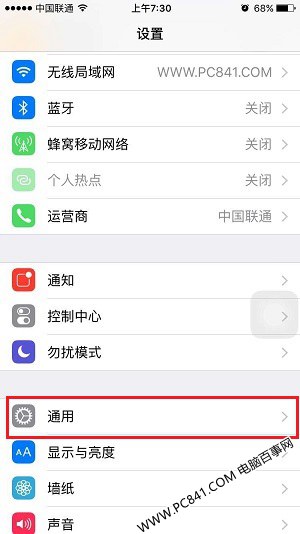
3、然後點擊進入【軟件更新】,今天就以檢測到iOS9.2正式版可用升級了,點擊下方的“下載並安裝”,如下圖所示。
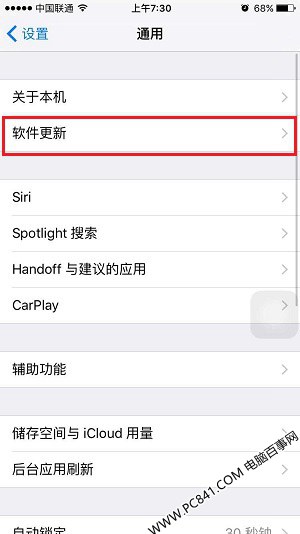
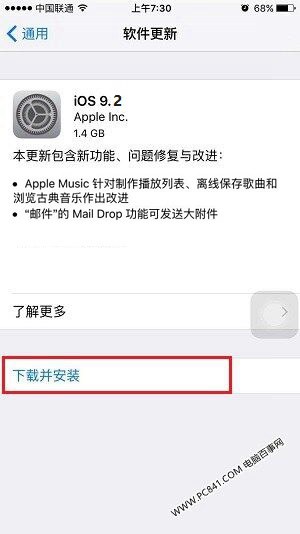
4、之後會彈出需要輸入一次手機密碼,完成後,需要點擊同意“條款與條件”,之後就可以下載升級所需文件了,如下圖所示。
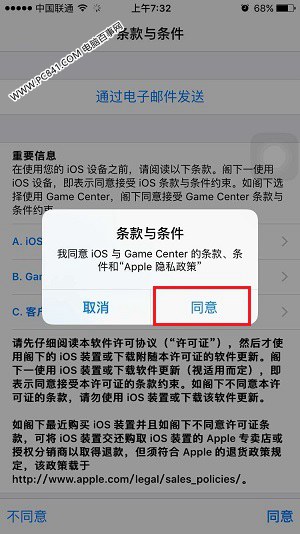
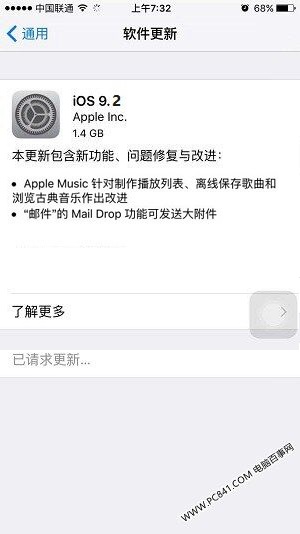
5、iOS9.2正式版更新所需要的文件下載完成後之後,會提示你是否進行軟件更新,這裡點擊“現在安裝”即可。
到這裡,iOS9.2正式版升級就完成了,之後iOS設備會自動重啟,然後自動完成iOS9.2正式版驗證升級,用戶只需等待系統自動完成即可。
重啟啟動設備進入桌面後,用戶可以再次進入設置-通用-軟件更新中看看,iOS設備是不是已經升級到最新的iOS9.2正式版啦。
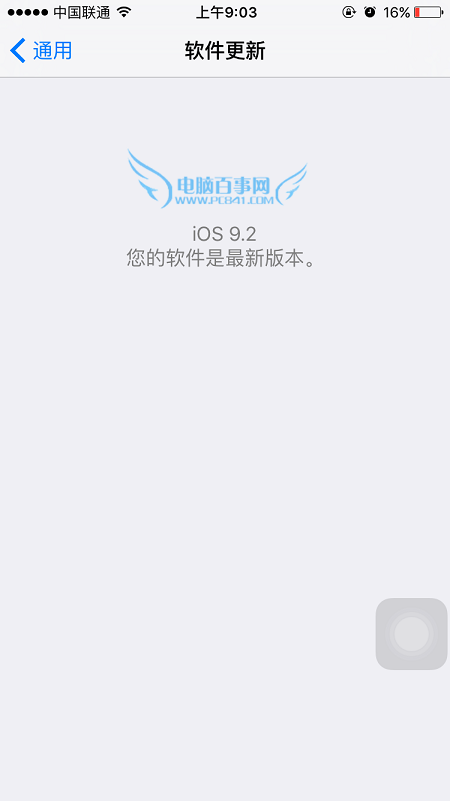
Ps.之前升級過iOS9公測用戶,本次暫時無需升級。
更多話題:iOS9.2怎麼樣 iOS9.2正式版好用嗎?